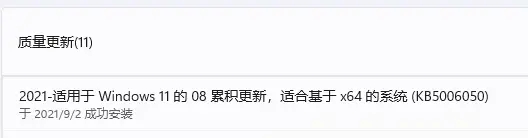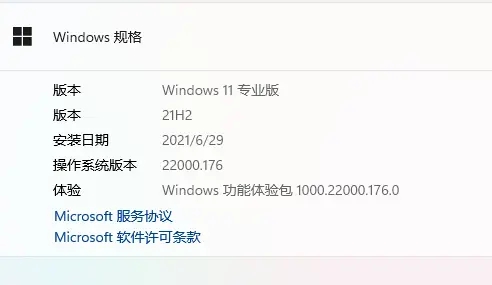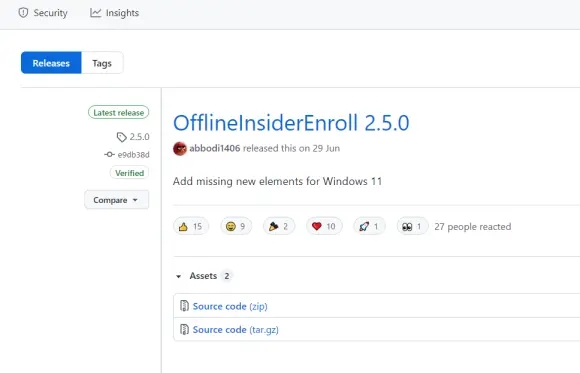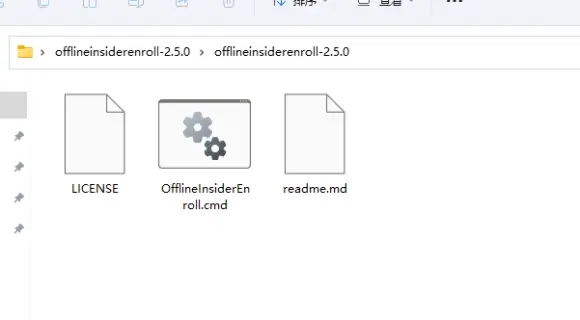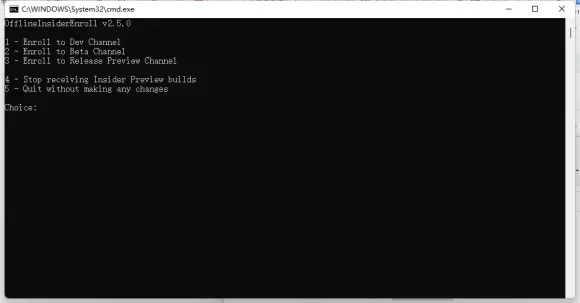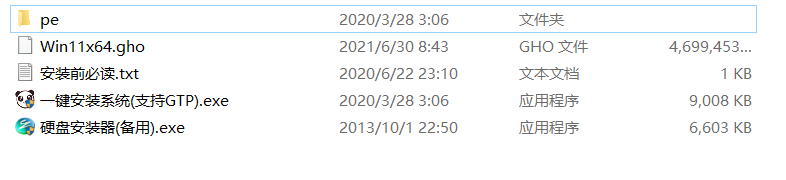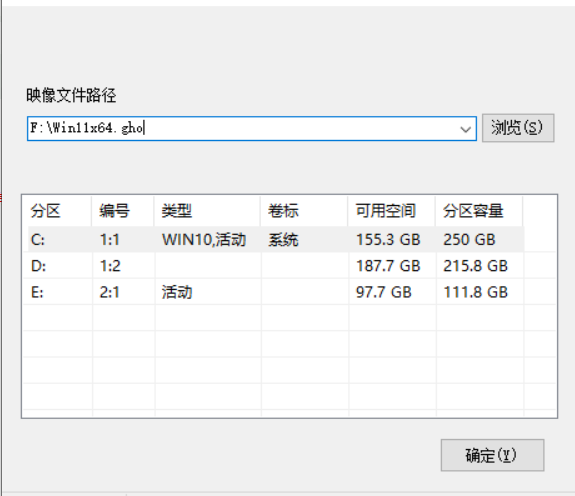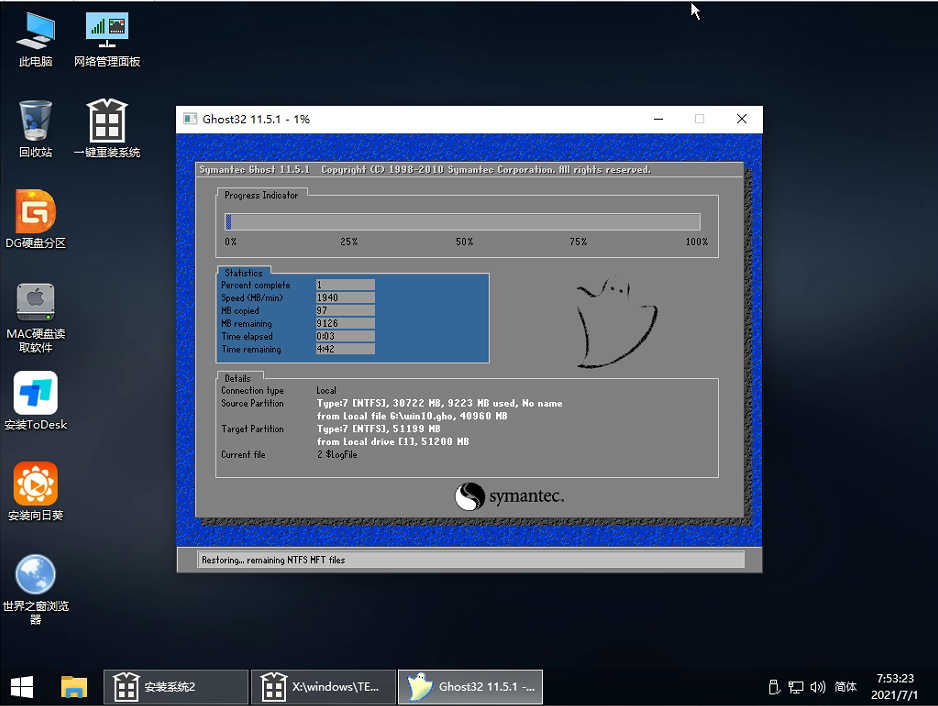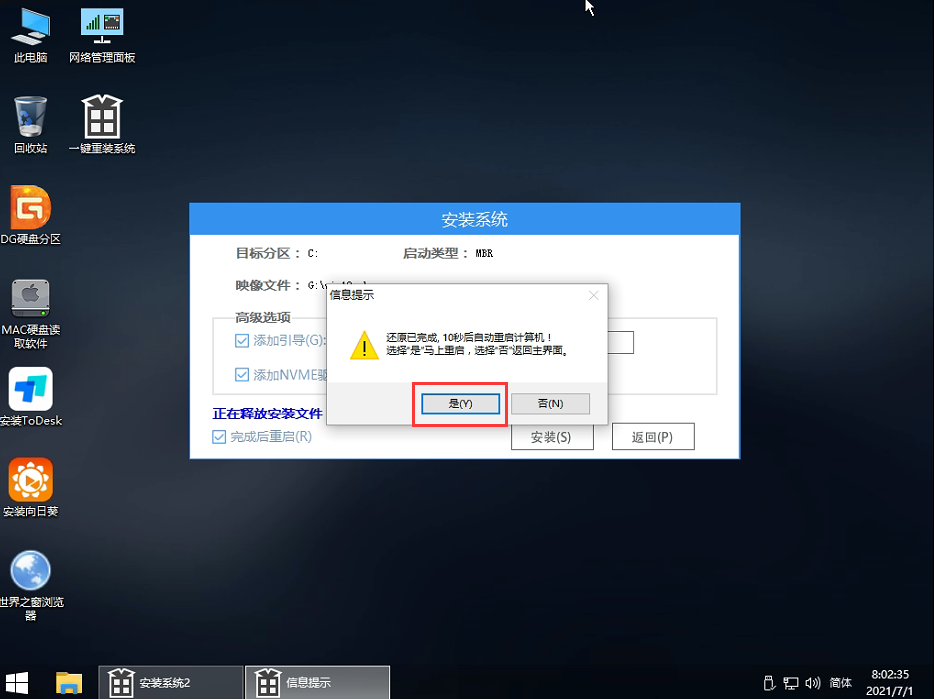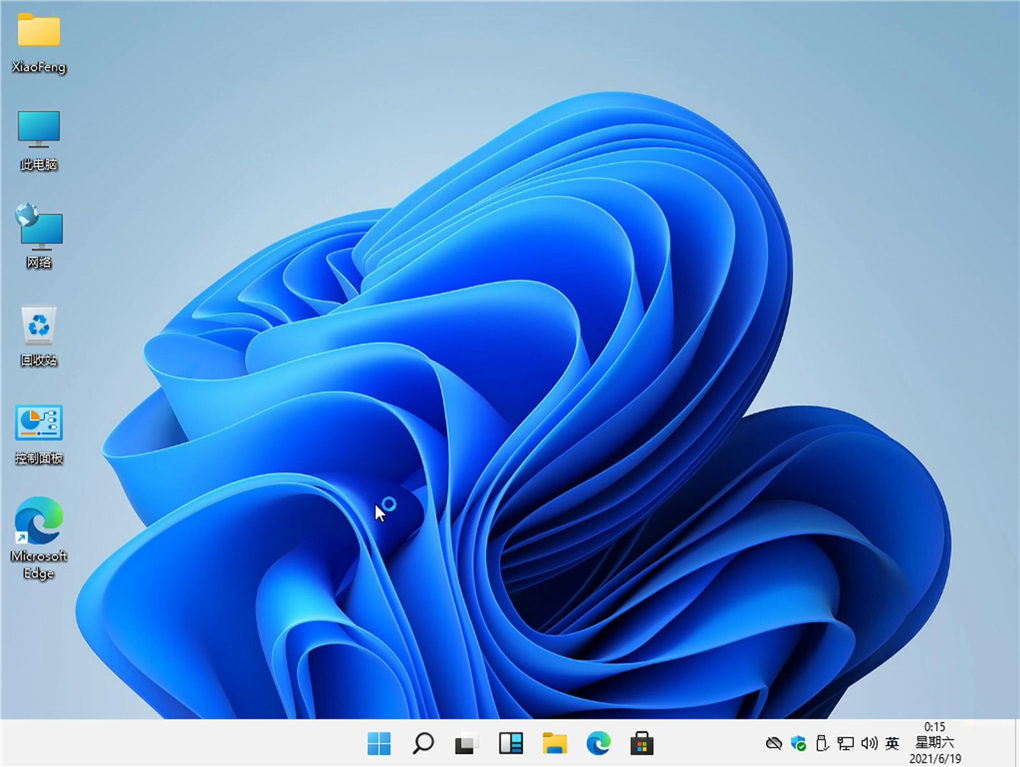Win11 22449.1000更新安装失败解决方法
微软发了最新的Win11系统版本22449.1000之后,很多用户选择进行了更新,但是发现更新一直失败,不知道是什么原因导致的,下面教给大家安装失败的解决方法,希望对大家有所帮助,大家按照操作步骤进行操作即可。
方法一:被踢出Dev通道(即配置不达标)更新Win11 22449.1000版本的方法
1、到设置里更新(K5006050B);
重启之后版本更新为.176.0;
2、使用OfflineInsiderEnroll.cmd大法;
右键 以管理员身份运行OfflineInsiderEnroll.CMD
输入1然后回车,重启电脑;
3、更新完成,重启安装。
方法二:使用系统之家Win11 ISO镜像直接安装
1、先下载本站系统iso文件,下载Win11 22449.1000 Dev预览版,关闭电脑中的各种杀毒软件,否则容易出现安装失败,并把iso文件解压到D盘或者其他盘,切记不能解压在桌面或解压在系统盘C盘。
2、点击【一键安装系统(GTP).exe】之后,全程自动安装。
3、启动程序后,选择ISO中的win11.gho,之后选择系统要安装的盘符,一般安装在系统C盘中。
4、点击【下一步】就进入到我们的系统安装中。
5、静静等待系统自动安装完毕。
6、重启电脑系统,Win11系统就已经安装好了!